Реклама →
Minibuh.ru — мини-бухгалтерия для небольших компаний
Здравствуй, хабрасообщество. Мы запускаем веб-сервис Minibuh.ru, и вы – первые, кто о нем узнает.
Этот проект будет интересен небольшим компаниям, у которых есть внештатный бухгалтер, но выписывать счет, акт или накладную удобнее самим. При использовании данного сервиса бухгалтеру остаются функции: начислять заработную плату, налоги и сдавать отчетность в налоговую. На сайте можно вести реестр договоров, счетов, актов, накладных и платежей. На наш взгляд мы сделали все настолько просто, насколько это возможно.
Как и многие студии, мы начинали работать как очень небольшая команда. Т.к. на начальном этапе объем работы и количество подписываемых договоров и выписываемых счетов небольшое, то выписывать «бумажки» вполне можно поручить удаленному/приходящему бухгалтеру. Со временем команда растет, объемы увеличиваются и документов нужно выписывать все больше и все чаще. В один прекрасный момент такая схема исчерпывает себя.
Как промежуточный вариант, была использована следующая «технология». Создается папка, например [2009]. Внутри папки создаются еще папки: [Договоры], [Счета], [Акты], [Накладные]. Внутри этих папок и ведется реестр документов. Каждый документ представляет собой отдельный файл, например: 2009-12-15-Нефть.doc – это счет, выставленный компании «Нефть» 15 декабря 2009 года. Внутри папок есть еще подкаталоги. Для счетов: [Оплачен], [Оплачен частично], в корне лежат неоплаченные. Для актов: [Подписан], [Не подписан]. Ежемесячно этот реестр отправляется бухгалтеру, который вносит его себе в базу.
Когда схема №2 надоела, мы сделали внутренний документооборот – веб-сервис, работающий в локальной сети. Когда к нам приходили партнеры или клиенты, у которых малый бизнес, они очень интересовались нашей интранет-бухгалтерией. И возникла мысль, что этот сервис может быть полезен не только нам, но и таким же студиям и компаниям. В результате был реализован сервис Minibuh.ru. На данный момент он работает по следующей схеме. В студии менеджерами создается и ведется документооборот. Удаленный бухгалтер также имеет доступ к сервису и параллельно ведет у себя все в привычной среде 1С. Соответственно, сдачей отчетности в налоговую и зарплатами занимается бухгалтер. На данный момент именно эта схема приемлема для нас и, возможно, будет приемлема еще для кого-то.
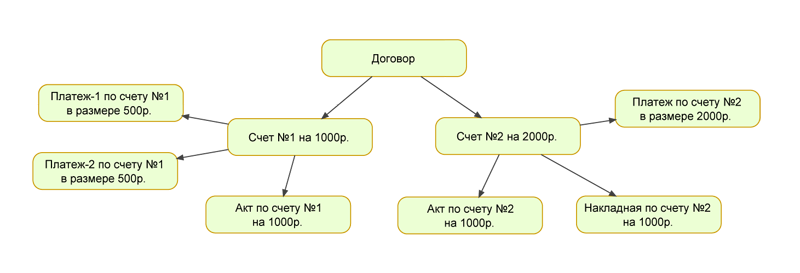
Это упрощенная схема так сказать круговорота документов по проекту. С клиентом был заключен и подписан рамочный договор. По договору предполагалось 2 работы. По первой работе был выставлен счет №1 на 1000р. По счету поступило 2 платежа по 500р., соответствующие общей сумме счета. В конце работа была закрыта актом на сумму 1000р. По второй работе был выставлен счет №2 на 2000р. Счет был оплачен одним платежом на общую сумму. Работа состояла из услуги (закрыта актом на 1000р.) и товара (закрыт накладной на 1000р.). Работы по договору выполнены, документы закрыты. Всё. Теперь немного подробнее о сервисе.

Договор – это основание для начала взаимодействия с клиентом. У договора есть:
По договорам нет необходимости проставлять вручную статусы. Все делается автоматически.
Внизу таблицы реализован удобный фильтр для вывода документов с определенными параметрами.
Также в системе есть «Шаблоны договоров» – проекты типовых договоров, которые используются организацией в работе. Пользователь может создать новый шаблон, изменить текущий или удалить выбранный. Название шаблона считывается из названия файла.
При создании нового договора пользователь закачивает проект договора в любом удобном для себя формате (doc, docx, pdf). В процессе согласования договора можно заменять версию договора новой. Или, например, изначально проект договора был в DOC, потом после подписания вы его можете сосканировать и залить скан-копию в виде PDF-файла.
Отдельно хотелось бы сказать про рамочные договоры с приложениями. В системе не предусмотрена двухуровневая иерархия. Есть два решения. Заводить приложение как отдельный договор. Или скачивать договор, «подшивать» к нему приложение и закачивать обратно в систему. Мы работаем по второй схеме, на наш взгляд она более логична.

У счета есть:
В верхней части таблицы по счетам можно:
Внизу таблицы показывается (с учетом выбранного фильтра): сколько счетов и на какую сумму выставлено, сколько оплачено, на какую сумму не закрыто актами, какая сумма не оплачена.
По счетам также нет необходимости проставлять вручную статус. Все делается автоматически.
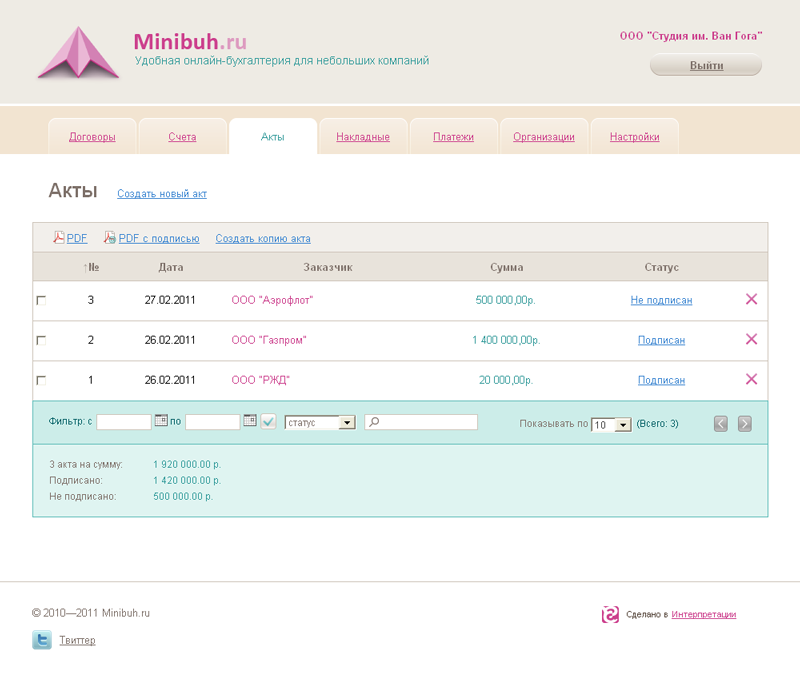
Акт – документ для «закрытия» счета. У акта есть:
В верхней части таблицы по актам можно:
Внизу таблицы показывается (с учетом выбранного фильтра): сколько актов и на какую сумму выставлено, на какую сумму подписано, на какую сумму не подписано.
Работают по тому же принципу, что и акты.

В разделе отображаются даты и суммы платежей по счетам, а также вносятся новые платежи.

Справочник организаций заполняется автоматически при создании документов. По умолчанию заносится только название. Если нужно вписать все реквизиты, нужно зайти в редактирование организации и внести необходимые данные. Здесь также отображается сумма оборотов по организации.
Работа с системой начинается именно с этого последнего раздела. Здесь заполняются данные по организации, закачиваются скриншоты печати, логотипа и подписей для документов. После заполнения всех необходимых данных можно начинать работу.
Это базовая версия сервиса. Она полностью бесплатна. Но мы планируем развивать проект. Также в процессе эксплуатации сервиса мы были бы рады услышать ваши пожелания, замечания, предложения.
Для кого это всё?
Этот проект будет интересен небольшим компаниям, у которых есть внештатный бухгалтер, но выписывать счет, акт или накладную удобнее самим. При использовании данного сервиса бухгалтеру остаются функции: начислять заработную плату, налоги и сдавать отчетность в налоговую. На сайте можно вести реестр договоров, счетов, актов, накладных и платежей. На наш взгляд мы сделали все настолько просто, насколько это возможно.
История создания
Схема №1 – Всё делает бухгалтер.
Как и многие студии, мы начинали работать как очень небольшая команда. Т.к. на начальном этапе объем работы и количество подписываемых договоров и выписываемых счетов небольшое, то выписывать «бумажки» вполне можно поручить удаленному/приходящему бухгалтеру. Со временем команда растет, объемы увеличиваются и документов нужно выписывать все больше и все чаще. В один прекрасный момент такая схема исчерпывает себя.
Схема №2 – Студия ведет документооборот на коленке, всё остальное делает бухгалтер.
Как промежуточный вариант, была использована следующая «технология». Создается папка, например [2009]. Внутри папки создаются еще папки: [Договоры], [Счета], [Акты], [Накладные]. Внутри этих папок и ведется реестр документов. Каждый документ представляет собой отдельный файл, например: 2009-12-15-Нефть.doc – это счет, выставленный компании «Нефть» 15 декабря 2009 года. Внутри папок есть еще подкаталоги. Для счетов: [Оплачен], [Оплачен частично], в корне лежат неоплаченные. Для актов: [Подписан], [Не подписан]. Ежемесячно этот реестр отправляется бухгалтеру, который вносит его себе в базу.
Схема №3 – Студия ведет документооборот в удобной и понятной среде, всё остальное делает бухгалтер.
Когда схема №2 надоела, мы сделали внутренний документооборот – веб-сервис, работающий в локальной сети. Когда к нам приходили партнеры или клиенты, у которых малый бизнес, они очень интересовались нашей интранет-бухгалтерией. И возникла мысль, что этот сервис может быть полезен не только нам, но и таким же студиям и компаниям. В результате был реализован сервис Minibuh.ru. На данный момент он работает по следующей схеме. В студии менеджерами создается и ведется документооборот. Удаленный бухгалтер также имеет доступ к сервису и параллельно ведет у себя все в привычной среде 1С. Соответственно, сдачей отчетности в налоговую и зарплатами занимается бухгалтер. На данный момент именно эта схема приемлема для нас и, возможно, будет приемлема еще для кого-то.
Как это всё работает
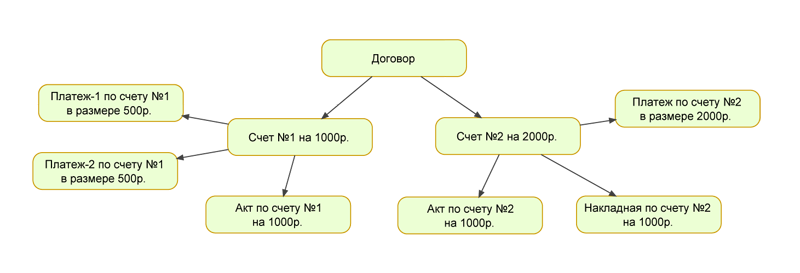
Это упрощенная схема так сказать круговорота документов по проекту. С клиентом был заключен и подписан рамочный договор. По договору предполагалось 2 работы. По первой работе был выставлен счет №1 на 1000р. По счету поступило 2 платежа по 500р., соответствующие общей сумме счета. В конце работа была закрыта актом на сумму 1000р. По второй работе был выставлен счет №2 на 2000р. Счет был оплачен одним платежом на общую сумму. Работа состояла из услуги (закрыта актом на 1000р.) и товара (закрыт накладной на 1000р.). Работы по договору выполнены, документы закрыты. Всё. Теперь немного подробнее о сервисе.
Договоры

Договор – это основание для начала взаимодействия с клиентом. У договора есть:
- Номер – может содержать как цифры, так и символы.
- Дата создания – не отображается в таблице (доступна при создании/редактировании).
- Дата подписания. Одновременно является статусом – подписан/не подписан. Если есть дата подписания, то подписан. Дату подписания можно внести прямо в таблице, нажав на ссылку «не подписан».
- Заказчик. При создании договора, если заказчика не было в базе, он автоматически вносится в справочник организаций.
- Услуга/товар – это типа тэга, к какой категории относится работа.
- Выставлено. Сумма выставленных счетов по договору.
- Оплачено. Сумма оплат по выставленным счетам.
- Статус. Создан – договор создан, но не подписан. В работе – договор создан и подписан и/или по нему есть созданные счета. Закрыт – все выписанные по договору счета закрыты актами/накладными. Превышение – сумма выставленных актов/накладных превышает сумму выставленных счетов.
- Кнопки «скачать» и «удалить». Договор можно скачать или удалить в таблице. Если по договору выписан хотя бы один счет, то система не даст удалить договор. Прежде чем удалить договор, необходимо удалить связанный с ним счет.
По договорам нет необходимости проставлять вручную статусы. Все делается автоматически.
Внизу таблицы реализован удобный фильтр для вывода документов с определенными параметрами.
Также в системе есть «Шаблоны договоров» – проекты типовых договоров, которые используются организацией в работе. Пользователь может создать новый шаблон, изменить текущий или удалить выбранный. Название шаблона считывается из названия файла.
При создании нового договора пользователь закачивает проект договора в любом удобном для себя формате (doc, docx, pdf). В процессе согласования договора можно заменять версию договора новой. Или, например, изначально проект договора был в DOC, потом после подписания вы его можете сосканировать и залить скан-копию в виде PDF-файла.
Отдельно хотелось бы сказать про рамочные договоры с приложениями. В системе не предусмотрена двухуровневая иерархия. Есть два решения. Заводить приложение как отдельный договор. Или скачивать договор, «подшивать» к нему приложение и закачивать обратно в систему. Мы работаем по второй схеме, на наш взгляд она более логична.
Счета

У счета есть:
- Номер. Счета нумеруются автоматически по возрастанию.
- Дата создания.
- Договор. Счет обязательно относится к какому-либо договору. Не отображается в таблице (доступен при создании/редактировании).
- Заказчик. При создании счета, если заказчика не было в базе, он автоматически вносится в справочник организации.
- Плательщик. Не отображается в таблице (доступен при создании/редактировании).
- Услуга/товар – берется из договора.
- Наименования товаров/услуг. Не отображается в таблице (доступны при создании/редактировании).
- Сумма.
- Оплачено. Поступление оплат по счету. Оплату можно внести прямо в таблице, нажав на ссылку, либо воспользоваться разделом «Платежи».
- Закрыт. Нет – если нет ни одного выписанного акта/накладной. Частично – акты/накладные выписаны, но не на полную сумму счета. Да – сумма актов/накладных соответствует сумме выписанного счета. Превышение – сумма выставленных актов/накладных превышает сумму выставленного счета.
- Кнопка «удалить». Счет можно удалить в таблице. Если по счету выписан хотя бы один акт или накладная, то система не даст удалить счет. Прежде чем удалить счет, необходимо удалить связанный с ним акт или накладную.
В верхней части таблицы по счетам можно:
- Сформировать PDF для распечатки и подписания или с подписью и печатью для отправки скан-копии.
- Выписать акт/накладную по счету или по нескольким счетам сразу.
- Создать копию счета на базе выбранного.
Внизу таблицы показывается (с учетом выбранного фильтра): сколько счетов и на какую сумму выставлено, сколько оплачено, на какую сумму не закрыто актами, какая сумма не оплачена.
По счетам также нет необходимости проставлять вручную статус. Все делается автоматически.
Акты
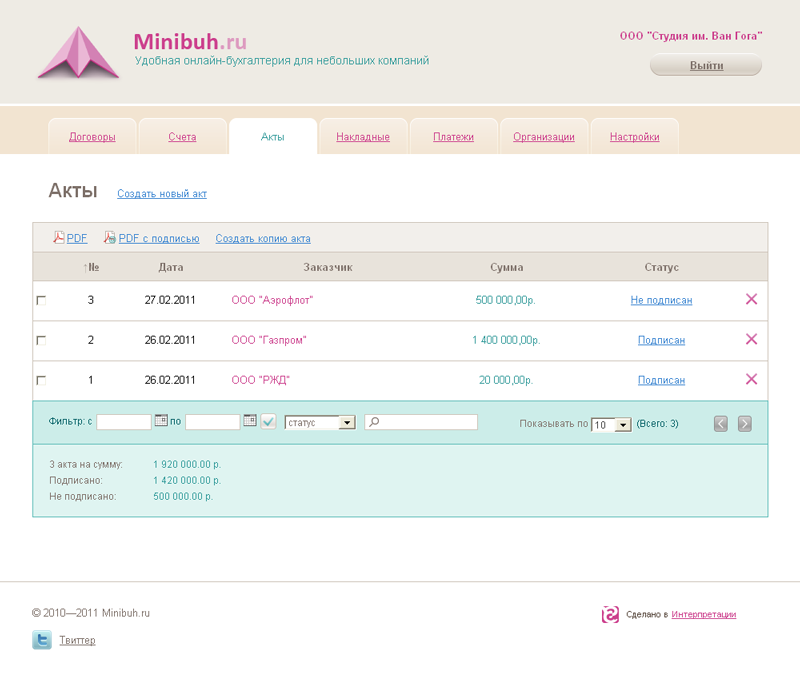
Акт – документ для «закрытия» счета. У акта есть:
- Номер. Акты нумеруются автоматически по возрастанию.
- Дата создания.
- Счет/счета. Акт обязательно относится к какому-либо счету или нескольким счетам. Не отображается в таблице (доступен при создании/редактировании).
- Заказчик. Берется из счета.
- Наименования услуг. Не отображается в таблице (доступны при создании/редактировании).
- Сумма.
- Статус. Подписан/не подписан.
- Кнопка «удалить». Акт можно удалить в таблице.
В верхней части таблицы по актам можно:
- Сформировать PDF для распечатки и подписания или с подписью и печатью для отправки скан-копии.
- Создать копию акта на базе выбранного.
Внизу таблицы показывается (с учетом выбранного фильтра): сколько актов и на какую сумму выставлено, на какую сумму подписано, на какую сумму не подписано.
Накладные
Работают по тому же принципу, что и акты.
Платежи

В разделе отображаются даты и суммы платежей по счетам, а также вносятся новые платежи.
Организации

Справочник организаций заполняется автоматически при создании документов. По умолчанию заносится только название. Если нужно вписать все реквизиты, нужно зайти в редактирование организации и внести необходимые данные. Здесь также отображается сумма оборотов по организации.
Настройки
Работа с системой начинается именно с этого последнего раздела. Здесь заполняются данные по организации, закачиваются скриншоты печати, логотипа и подписей для документов. После заполнения всех необходимых данных можно начинать работу.
Это базовая версия сервиса. Она полностью бесплатна. Но мы планируем развивать проект. Также в процессе эксплуатации сервиса мы были бы рады услышать ваши пожелания, замечания, предложения.
28.02.2011 10:23+0300
